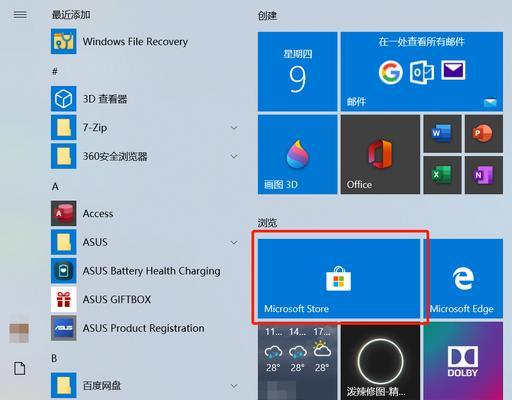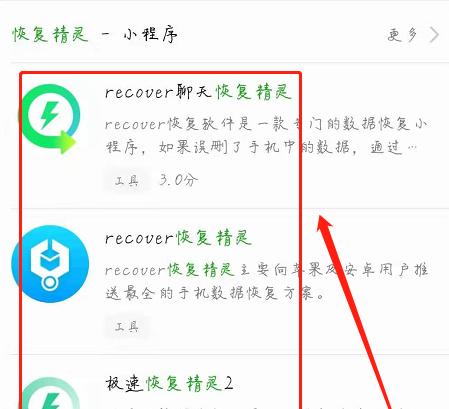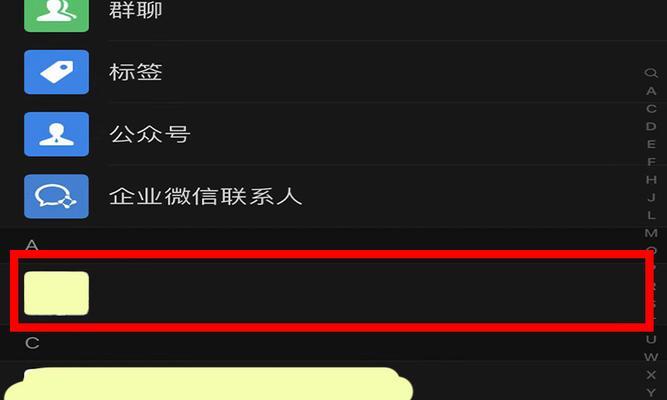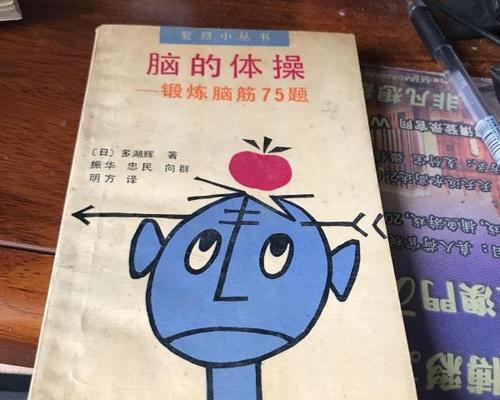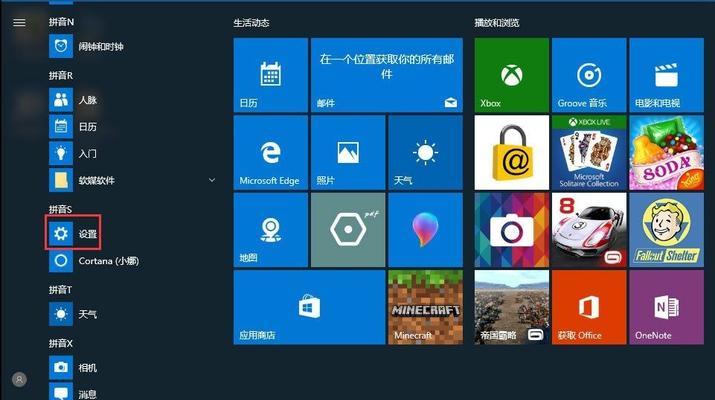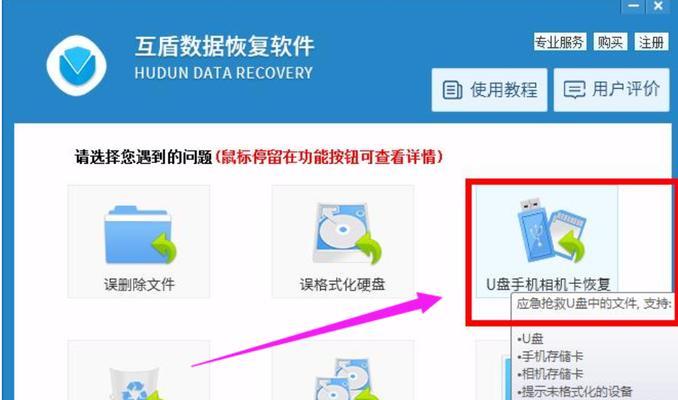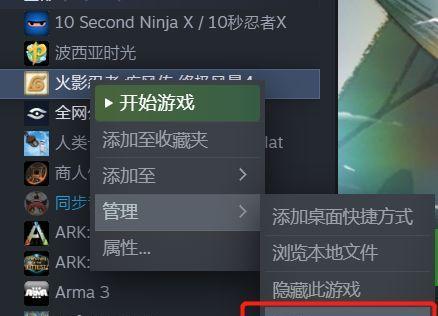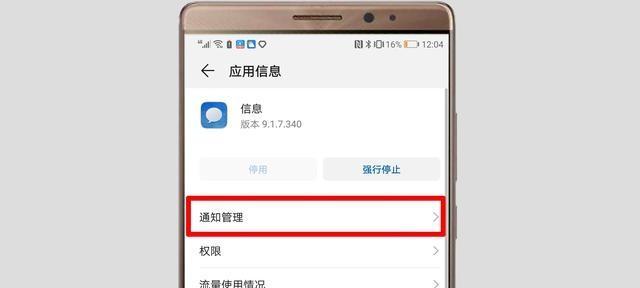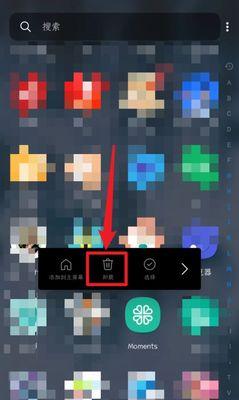桌面图标消失了怎么恢复?(快速解决桌面图标消失的问题)
在使用电脑时,我们经常会遇到桌面图标消失的问题,这给我们的操作带来了不便。本文将向大家介绍如何快速解决桌面图标消失的问题,帮助大家恢复正常使用桌面。

检查桌面图标是否被隐藏
如果发现桌面上没有任何图标,首先要检查一下是否被隐藏了。右键点击桌面空白处,选择“显示设置”,在弹出的窗口中找到“桌面图标设置”,确保所有需要显示的图标都被勾选。
重启电脑
有时候,电脑出现一些小故障会导致桌面图标消失,此时可以尝试重启电脑。重启后,桌面图标通常能够恢复正常显示。

通过文件资源管理器找回图标
如果上述方法无效,可以通过文件资源管理器找回图标。打开文件资源管理器,选择“此电脑”或“我的电脑”,找到桌面文件夹,将需要显示的图标拖拽到桌面上即可。
使用快捷键恢复图标
在桌面上按下“Ctrl+Shift+Esc”组合键,打开任务管理器。在任务管理器中选择“文件”菜单,点击“运行新任务”,输入“explorer.exe”并回车,这样可以重新启动资源管理器,恢复桌面图标的显示。
修复桌面图标缓存
有时候,桌面图标消失是由于图标缓存损坏所致。打开文件资源管理器,在地址栏中输入“%userprofile%\AppData\Local”,找到“IconCache.db”文件,将其删除。然后重启电脑,系统会自动重新创建图标缓存,问题通常能够得到解决。
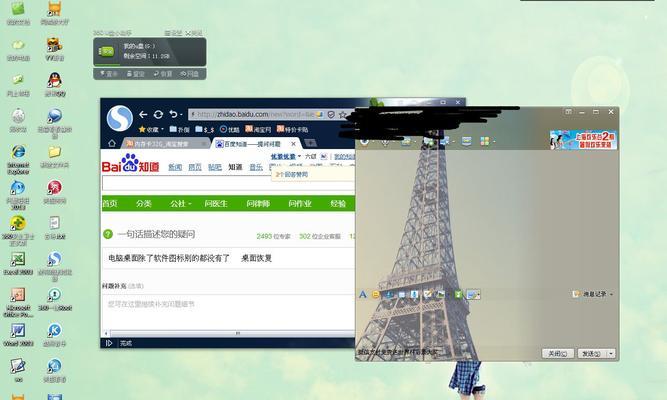
卸载最近安装的软件
如果最近安装了一些软件后发现桌面图标消失,可能是这些软件引起的。可以尝试卸载最近安装的软件,然后检查桌面图标是否恢复正常。
使用系统还原功能
如果以上方法都无效,可以尝试使用系统还原功能。打开控制面板,选择“系统与安全”,点击“系统”,找到“系统保护”选项,选择“系统还原”,按照提示进行还原操作。
重新安装图标包
有时候,系统的图标包损坏会导致桌面图标消失。可以在官方网站下载合适的图标包,然后进行安装,以恢复桌面图标。
检查病毒或恶意软件
有时候,桌面图标消失是由病毒或恶意软件引起的。使用安全软件进行全盘扫描,清理病毒和恶意软件,然后重新启动电脑,看看桌面图标是否恢复正常。
检查显示设置
在某些情况下,显示设置可能会导致桌面图标消失。右键点击桌面空白处,选择“显示设置”,检查分辨率、缩放和布局等设置是否正确。
修复系统文件
有时候,一些系统文件的损坏也会导致桌面图标消失。打开命令提示符,输入“sfc/scannow”并回车,系统会自动修复损坏的系统文件。
检查图标缩略图选项
在文件资源管理器中,点击“视图”菜单,选择“选项”,进入“文件夹选项”窗口。在“查看”选项卡中,确保“始终显示图标,从不显示缩略图”选项未被勾选。
清理桌面
桌面上过多的图标可能会导致显示混乱,甚至出现图标消失的情况。可以尝试清理桌面,只保留常用的图标,以保持界面整洁。
更新操作系统和驱动程序
有时候,桌面图标消失是由于操作系统或驱动程序不兼容所致。及时更新操作系统和驱动程序,可以解决许多问题,包括桌面图标消失的问题。
通过本文介绍的方法,我们可以快速解决桌面图标消失的问题。在遇到这种情况时,不必慌张,只需要按照上述方法逐一尝试,相信一定能够恢复桌面的正常显示。
版权声明:本文内容由互联网用户自发贡献,该文观点仅代表作者本人。本站仅提供信息存储空间服务,不拥有所有权,不承担相关法律责任。如发现本站有涉嫌抄袭侵权/违法违规的内容, 请发送邮件至 3561739510@qq.com 举报,一经查实,本站将立刻删除。
相关文章
- 站长推荐
- 热门tag
- 标签列表